
- •Организация vpn при помощи продукта «застава-Персональный клиент» для ms Windows
- •Основные функциональные возможности Client
- •Конфигурационный модуль Client Запуск модуля Client
- •Раздел установок
- •Политика информационной безопасности
- •Изменение пароля пользователя
- •Назначение параметров защищенного соединения
- •Управление сертификатами
- •Регистрация нового сертификата
- •Управление записями о сертификатах
- •Просмотр сертификата
- •Удаление сертификата
- •Регистрация партнеров по взаимодействию
- •Регистрация партнера по защищенному взаимодействию
- •Регистрация соединений
- •Регистрация защищенного соединения
- •Просмотр и редактирование параметров соединения
- •Редактирование параметров защищенного соединения
- •Удаление информации о соединении из базы данных
- •Создание резервной копии текущей конфигурации соединений
- •Восстановление конфигурации соединений из резервной копии
- •Модуль Client Monitor
- •Раздел статистики
- •Установка предупреждений
- •Предупреждения
Раздел установок
Данный раздел описывает общие установки программного продукта Client.
Политика информационной безопасности
Общая политика информационной безопасности устанавливается выбором одного из предлагаемых режимов работы программного продукта Client. Режим работы программы определяет правила доступа к информационным ресурсам защищаемого компьютера для всех партнеров по взаимодействию.
Режим 'Pass unknown connections'. Разрешает устанавливать незащищенниые соединения с незарегистрированными в базе данных партнерами. В то же время все соединения, зарегистрированные в базе данных, как 'secured', будут функционировать в защищенном режиме.
Режим 'Drop unknown connections'. Разрешает устанавливать только зарегистрированные в базе данных соединения: как защищенные, так и незащищенные.
Режим 'Allow Only secure traffic'. Разрешает устанавливать только зарегистрированные в базе данных защищенные соединения.
Режим 'Disabled SKIP Protocol'. Отключает SKIP- протокол, при этом разрешен только незащищенный (IP) трафик для всех партнеров по взаимодействию.
Для назначения политики информационной безопасности программного продукта Client, выполните следующие операции:
Выберите вкладку 'Settings' конфигурационного окна "Client".
Выберите вкладку 'Policy' (Рис. 8).

Рис. 8. Конфигурационное окно "Client", вкладка 'Policy'
В разделе 'Global Security Policy' установите необходимый Pass unknown connections.
Изменение пароля пользователя
Для того чтобы установить или изменить пароль, выполните следующие операции:
Выберите вкладку 'Settings' конфигурационного окна "Client".
Выберите вкладку 'Password' (Рис. 9).
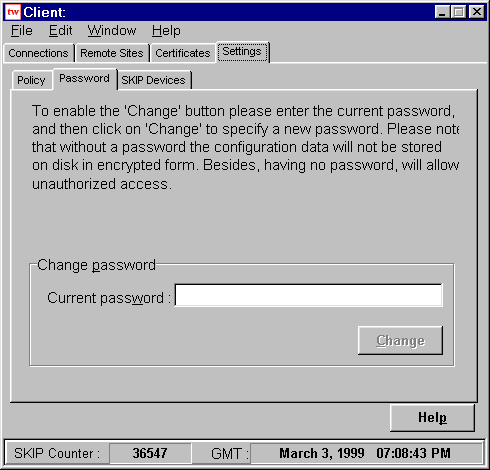
Рис. 9. Окно установки пароля
В текстовом окне 'Current password' введите действующий на текущий момент пароль. При правильном вводе пароля кнопка Changeстанет доступна.
Нажмите кнопку Change.Откроется окно установки пароля (Рис. 10).
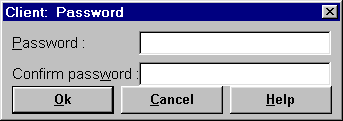
Рис. 10. Окно установки пароля
Введите новый пароль в поля 'Password' и 'Confirm password'.
Нажмите кнопку OK.
Замечание:При изменении пароля конфигурация будет зашифрована новым значением пароля.
Назначение параметров защищенного соединения
В соответствии со спецификацией SKIP, для каждого защищенного соединения необходимо согласовать DH – параметры (определены для каждой версии SKIP - протокола), режимы функционирования (Transport/Tunnel), алгоритмы защиты пакетного ключа, данных и аутентификации.
Режимы функционирования определяются установленным у партнера по защищенному соединению типом SKIP – устройства (SKIP - Device). Защищенное взаимодействие с сетевым узлом (Site) устанавливается в транспортном режиме функционирования ('SKIP v.1 Site (SunScreen compatible)', 'SKIP v2 Site'). Защищенное взаимодействие с Security Gateway устанавливается в туннельном режиме функционирования ('SKIP v.1 Gateway (SunScreen compatible)', 'SKIP v2 Gateway').
Для каждого из перечисленных типов защищенных соединений можно установить алгоритмы защиты пакетного ключа, данных и аутентификации, которые будут применяться по умолчанию ко всем вновь регистрируемым соединениям данного типа. При необходимости параметры конкретного соединения могут быть изменены (смотри раздел "Редактирование параметров защищенного соединения").
Для установки/изменения применяемых по умолчанию параметров защищенных соединений, выполните следующие операции:
Выберите вкладку 'Settings' конфигурационного окна "Client".
Выберите вкладку 'SKIP Devices' (Рис. 11).

Рис. 11. Вкладка 'SKIP Devices'
Из списка 'SKIP Protocol Versions Supported' выберите тип защищенных SKIP Devices -> SKIP Protocol Versions = SKIP v2 Siteи нажмите кнопкуEdit.
Откроется диалоговое окно "Editing Global SKIP Parameters" (Рис. 12).
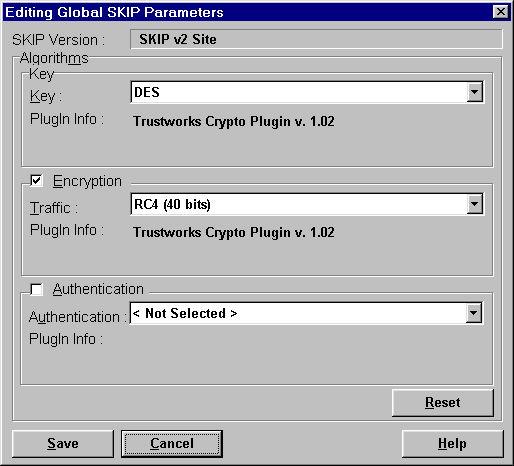
Рис. 12. Окно "Editing Global SKIP Parameters"
Установите следующие параметры:
Key algorithm = 3DES-3
Encryption = 3DES-3
Authentication =OFF
Нажмите кнопку Save.
Установленные параметры будут использоваться программным продуктом, как параметры назначаемые данному типу защищенных соединений по умолчанию.
Замечание: Если вместо того, чтобы сохранить новые параметры, Вы нажмете кнопку Reset (Рис. 12), то будут восстановлены параметры, существовавшие до редактирования.
